玩打猎游戏时电脑自动关机原因是什么?如何解决?
15
2025-03-17
随着数字化设计的普及,CAD(计算机辅助设计)软件成为了工程师和设计师的必备工具。然而,在长时间使用CAD软件时,一些用户可能会遇到电脑突然自动关机的情况,这不仅影响工作效率,还可能导致未保存的工作丢失。对于这一问题,我们需要有效地解析其可能的原因,并提供解决方法。本文将详细探讨电脑在运行CAD软件时自动关机的常见原因,并指导您如何快速找到问题根源,并进行解决。
1.1硬件问题
电脑硬件的故障或兼容性问题是导致自动关机的常见原因之一。如散热不良会导致CPU或其他部件过热,内存条故障或电源供应不稳定也会造成计算机在高负荷运行时关机。
1.2驱动程序或系统错误
驱动程序与CAD软件或操作系统不兼容,或者存在系统级错误,也可能导致电脑在运行特定程序时不稳定,甚至关机。
1.3CAD软件设置问题
CAD软件的高级设置可能导致电脑过载,尤其是在没有进行优化的情况下,可能会导致过热和自动关机。
1.4病毒或恶意软件感染
电脑中的病毒或恶意软件可能会触发自动关机,尤其是在运行资源密集型软件时。
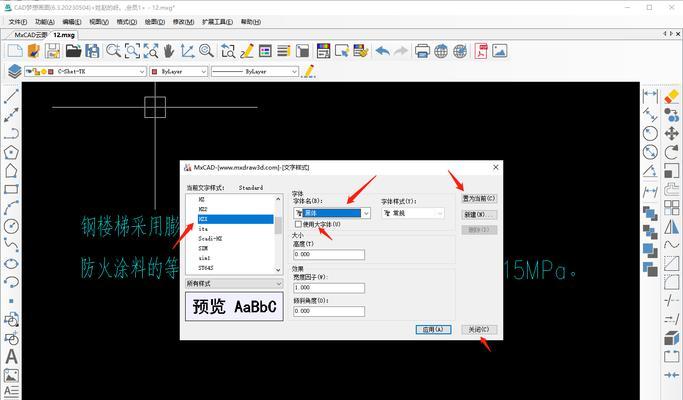
2.1检查硬件状况
应检查电脑的散热系统是否正常,包括风扇和散热片是否清洁并且工作正常。若有必要,请清理电脑内部的灰尘,并确保散热系统流通无阻。
2.2更新驱动程序和操作系统
确保所有硬件驱动程序都是最新的,并且与您的操作系统兼容。访问硬件制造商的官方网站,获取最新的官方驱动程序。
2.3进行系统和软件诊断
使用操作系统自带的诊断工具,比如Windows的“事件查看器”,检查系统日志,在自动关机前是否有关于错误的记录。同时,也可以检查CAD软件的日志文件,找出可能的错误源头。
2.4扫描病毒和恶意软件
使用可靠的防病毒软件对电脑进行全面扫描,防止病毒或恶意软件导致电脑出现异常行为。
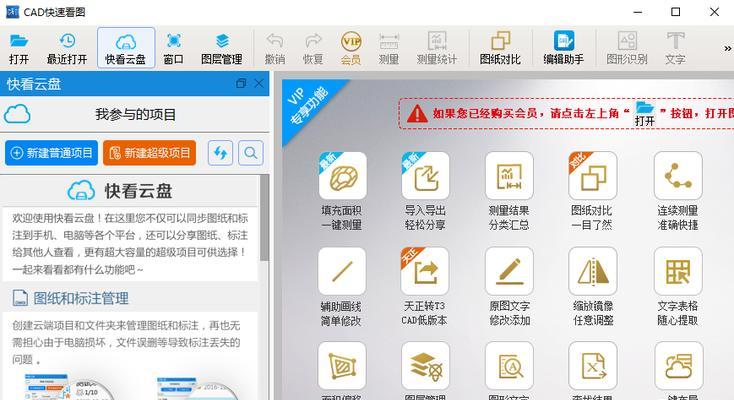
3.1调整硬件配置
如果硬件存在问题,考虑升级内存或更换电源供应器,确保硬件配置足够支持CAD软件的运行。
3.2优化系统设置和CAD配置
在系统和CAD软件中进行必要的优化,比如关闭不必要的后台程序,调整电源管理设置,以减少资源占用。
3.3替换不稳定或损坏的驱动程序
如果确定问题出在驱动程序上,尝试卸载当前驱动程序,然后从制造商网站下载并安装最新版本。
3.4更新或重新安装CAD软件
确保CAD软件是最新版本,如果软件存在问题,可以考虑卸载后重新安装。
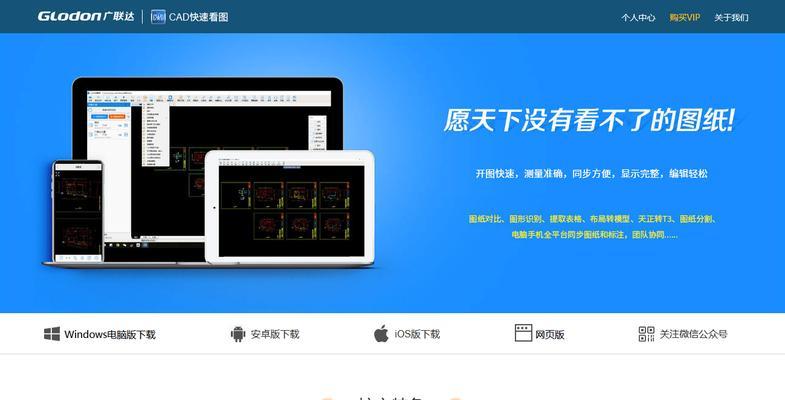
4.1定期进行电脑清洁和维护
定期清理电脑内部灰尘,检查电源线路,确保散热系统正常工作。
4.2使用稳定的电源
确保电脑连接到稳定的电源,避免电压不稳定或功率不足。
4.3做好数据备份
定期备份重要数据,以防止因电脑故障导致资料丢失。
电脑在运行CAD软件时突然自动关机虽然令人烦恼,但通过上述的分析和解决方法,大多数问题都是可以被诊断和解决的。保持软硬件的更新和良好状态,同时养成良好的电脑使用习惯,是避免这种情况发生的关键。遇到问题时,先不要慌乱,按照合理的步骤进行排查,并维护好您的设备,您就可以在CAD的世界里安心地工作了。
版权声明:本文内容由互联网用户自发贡献,该文观点仅代表作者本人。本站仅提供信息存储空间服务,不拥有所有权,不承担相关法律责任。如发现本站有涉嫌抄袭侵权/违法违规的内容, 请发送邮件至 3561739510@qq.com 举报,一经查实,本站将立刻删除。